Über die Konsole
Sie können die Sophos VA-Konsole verwenden, um Ihre VA zu konfigurieren und zu sehen, wie sie läuft.
Melden Sie sich über die VMware-Webkonsole bei Ihrer Sophos Virtual Appliance (VA) an.
Um die Konsole zu verwenden, bewegen Sie den Cursor mit den Pfeiltasten. Drücken Sie die Leertaste, um ein Element auszuwählen.
Um einen Bildschirm zu verlassen, ohne Änderungen vorzunehmen, gehen Sie zu Home oder Back to Home und drücken Sie die Eingabetaste. Sie können auch auf ein anderes Menüelement klicken, um zu dieser Seite zu gehen, ohne Ihre Änderungen zu speichern.
Die Konsole umfasst die folgenden Bereiche:
- Kopfzeile
- Fußzeile
- Menü
- Ansicht
Kopfzeile
Die Kopfzeile enthält folgende Informationen:
-
Produktname: Dies ist hartcodiert und unterscheidet sich von dem Namen, den Sie der VM in Sophos Central gegeben haben.
-
Version: Die Version der virtuellen Appliance. Dies ist eine Kombination aller Anwendungscontainer-Versionen. Zum Beispiel:
1.0-417. -
Betriebszeit: Die Zeit, die die VM ausgeführt wurde. Die Einheiten sind Tage, Stunden, Minuten und Sekunden. Zum Beispiel
000:00:02:54entspricht 2 Minuten und 54 Sekunden. -
Netzwerkerfassungsstatistik Port 1: Das Verhältnis von Unicast- zu Multicast-Paketen auf dem ersten Netzwerkerfassungs-Port. Beispielsweise
ens160: unicast:2514503 multicast:269Statistiken zur Netzwerkerfassung sind nützlich für die Fehlerbehebung bei der Netzwerk-SPAN-Einrichtung. Siehe Mögliche Probleme.
-
Netzwerkerfassungsstatistik Port 2: Das Verhältnis von Unicast- zu Multicast-Paketen für den zweiten Erfassungs-Port. Zum Beispiel:
ens192: unicast: N/A multicast: N/A.N/AZeigt an, dass kein Erfassungs-Port konfiguriert ist. -
S3 Upload-Status: Zeigt an, ob Daten in einen S3-Bucket hochgeladen werden, um in den Sophos Data Lake zu gelangen. Dies zeigt Informationen zu den Protokollsammler- und NTA-Komponenten (Network Traffic Analyser) der VA an.
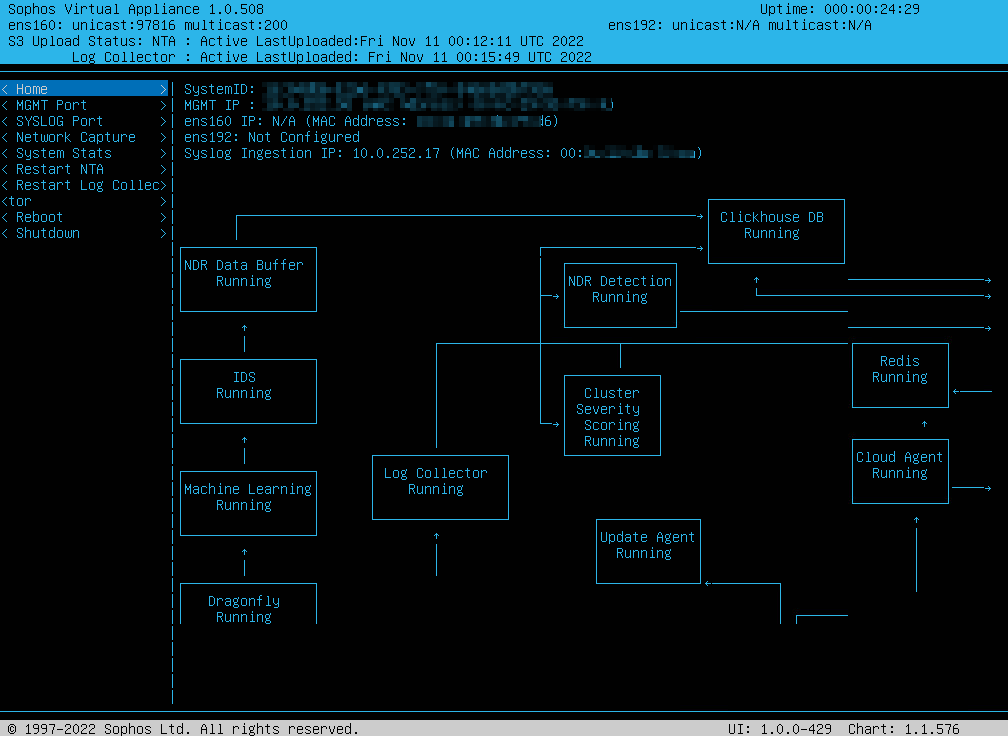
Fußzeile
Die Fußzeile enthält folgende Angaben:
- Copyright-Informationen.
- Konsolen-UI-Version.
- K3S-Helm-Chart-Version. Diese Software erzeugt Visualisierungen der Anwendungscontainer, die in der VA ausgeführt werden.
Menü
Das Menü listet die Konfigurationsoptionen auf.
Wenn Sie der VM eine oder mehrere Protokollsammler-Integrationen hinzufügen, werden die Menüelemente SYSLOG und Restart Log Collector angezeigt.
Hier ist ein Beispiel für das Menü einer VM mit der Sophos VA und einem Protokollsammler.

Ansicht
Auf dem Home-Bildschirm werden die folgenden Informationen im Abschnitt „View“ angezeigt:
- System-ID: Zum Beispiel:
4cfc4d56-b36b-9500-74ce-b1bdd7cf75e6. - MGMT-IP: Die IP-Adresse, die Sophos Central zur Verwaltung der VA verwendet.
- ens160 Status: Der Status von Port 1. Er lautet
ConfiguredoderNot Configured. - ens192 Status: Der Status von Port 2.
- Syslog-Erfassungs-IP: Die Adresse der Syslog-Netzwerkverwaltungsschnittstelle. Dies wird nur angezeigt, wenn der VM eine Integration eines Protokollsammlers eines Drittanbieters hinzugefügt wird.
Der Ansichtsbereich ändert sich je nach ausgewähltem Menüelement.
Hier sehen Sie ein Beispiel für den Home-Bildschirm mit einem Diagramm, das den Status der einzelnen Anwendungscontainer und die Richtung des Datenflusses zwischen ihnen darstellt. In diesem Beispiel wurde der VM eine Integration eines Protokollsammlers eines Drittanbieters hinzugefügt.
